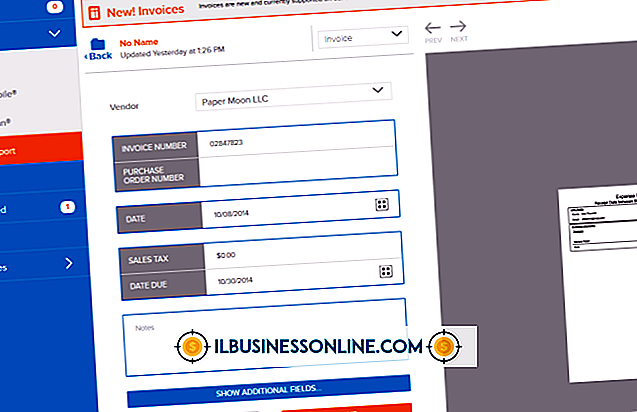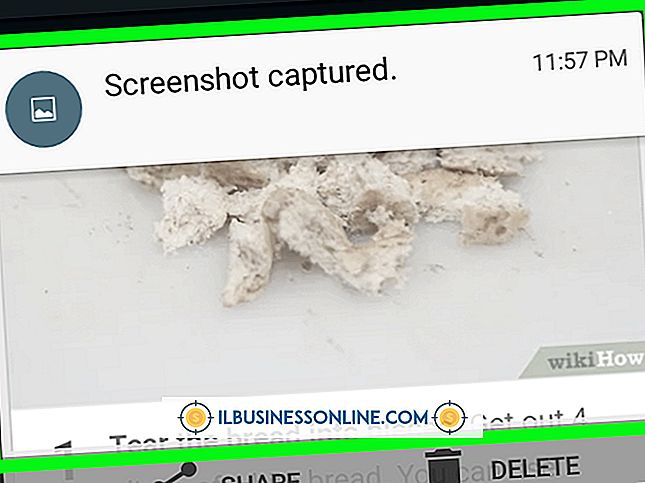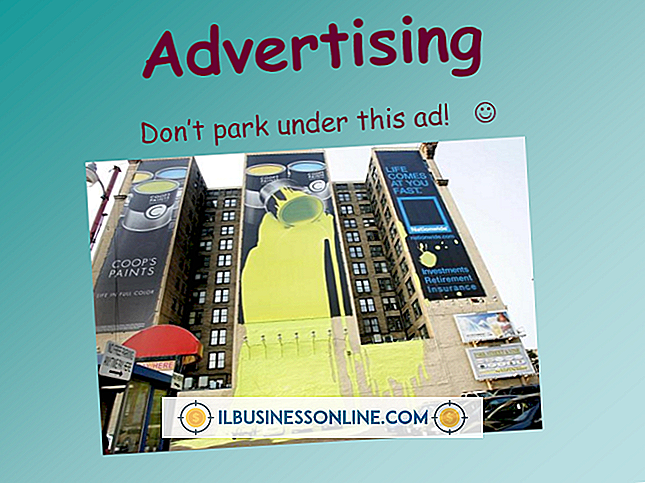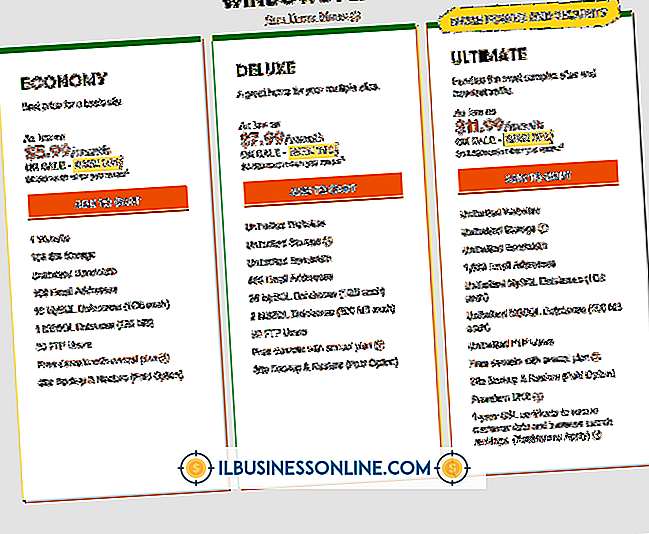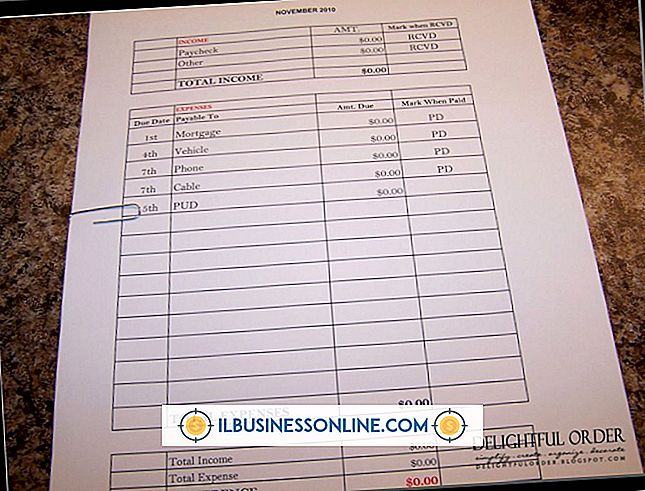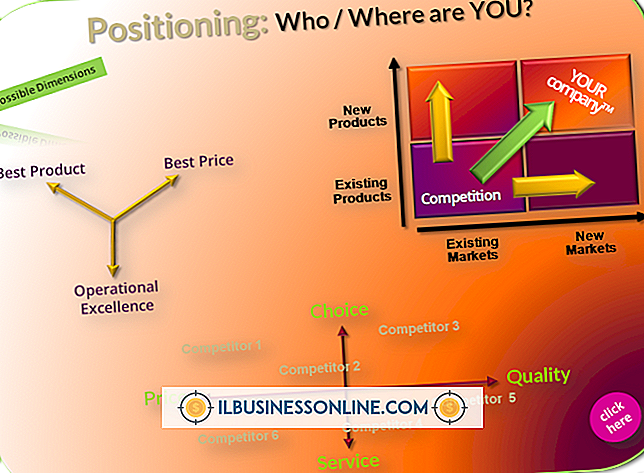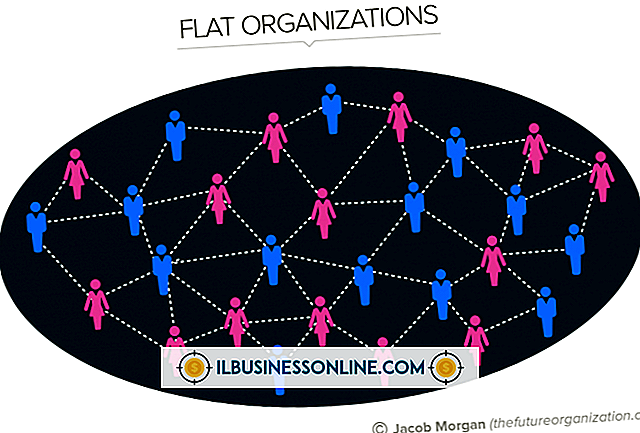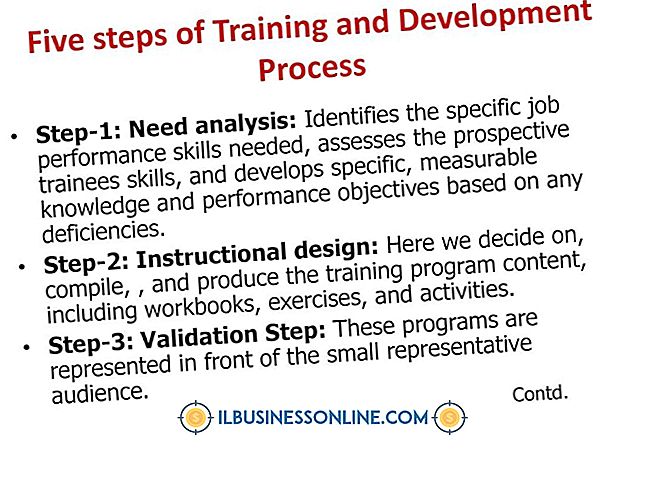Acerのラップトップでワイヤレスを無効にする方法

ワイヤレスネットワーキングは、インターネットに接続してEメールやソーシャルネットワーキングサイトを介してクライアントや顧客と通信し、製品や消耗品を閲覧するのに便利な方法になりましたが、Acerラップトップのワイヤレスアダプタを無効にすることは時々必要です。 ワイヤレスアダプタを無効にすると、バッテリの電力を節約できるだけでなく、特にネットワーク周波数が許可されていないWi-Fiネットワークのないフライトなどの状況でも有益になります。
1。
ワイヤレスボタンまたはスライド式スイッチを見つけます。 それは通常モデルに応じてファンクションキー(F1-F12)の上かラップトップの前端にあります。
2。
ラップトップがスイッチではなくボタンを使用している場合は、ワイヤレスボタンを押してワイヤレスアダプタを無効にします。 通常ファンクションキーの隣にあるワイヤレスLEDライトは消えます。
3。
ラップトップでスイッチを使用している場合は、ワイヤレススイッチを右から左に動かしてワイヤレスアダプタを無効にします。
ヒント
- ワイヤレスアダプタを無効にすると、コンピュータがWi-Fiネットワークに接続されていないときにバッテリの電力を節約できます。
- ワイヤレスアダプタを無効にする前に、ワイヤレスネットワークから切断する必要はありません。
- スライド式スイッチを備えた一部のAcerラップトップでは、ワイヤレスアダプタを無効にした後にスイッチが元の位置に戻ることがあります。 これはワイヤレスが再起動されることを意味するのではありません。 これらのスイッチはこのように設計されています。
- ワイヤレスアダプタを無効にしても、アダプタを有効にしてもコンピュータはワイヤレスネットワークの設定を記憶します。
人気の投稿
501(c)(3)の地位は、非営利団体に連邦税、州税および地方税の免除を与えます。 IRSは、次のように述べています。「組織が次の目的のうちの1つ以上の目的でのみ組織され運営されている場合、その組織は連邦所得税の免除を受ける資格があります。アマチュアスポーツ大会(ただし、その活動のいずれにも運動用の施設や設備の提供が含まれていない場合のみ)、子供または動物への残虐行為の防止。」 組織はまず、その州に法人、共同募金、基金、財団または慈善信託として法人を設立しなければなりません。 1。 あなたの取締役会を編成し、あなたの組織の目的、目標、運営および資金調達活動について決定します。 あなたが法人化のプロセスを始める前に、あなたのビジネスモデル、組織名、そしてコーポレートアイデンティティは理事会メンバーによって完全に受け入れられるべきです。 2。 ステップ1の情報を使用して定款の定款を作成し、会社のステータスを申請する際に提出します。 3。 あなたの会社の法的地位のために会社を担当するあなたの州事務所に申請してください。 役員の住所、社会保障番号、運転免許証の写真が必要な場合があります。 州ごとに要件が異なるため、州事務所に連絡して情報を入手するか、法人化サービスを利用することで、時間と混乱を防ぐことができます。 4。 IRSから、一般にEINとして知られているあなたの雇用者識別番号を入手し
続きを読みます
日々の業務を遂行し、資金を拡大し、利益を生み出すのに十分な資金があるかどうかを判断するのに役立つので、予算は重要な役割を果たします。 あなたのビジネスが初期の段階にあるか、あるいは収益が矛盾しているならば、毎週の予算は年間の予算より短期間でもっと役に立つでしょう。 毎週の費用予算は、あなたがあなたが浪費しないことを確実にするのを助けるでしょう。 予算の説明 予算は、特定の期間における売上、支出、およびリソースの見積もりを提供します。 非常に重要な財務および管理ツールであるあなたの会社の予算は、あなたの会社の財務上および業務上の目標を達成するための行動計画および会社業績を測定するための手段として役立ちます。 予算はまた、問題を事前に特定するのに役立ちます。 収入を計算する 毎週の経費予算を作成する最初のステップは、あなたの会社が経費を相殺しなければならない収入を決定することです。 会社の収益がかなり安定している場合は、年ごとまたは月ごとに収益を見積もり、それを数週間に分割することができます。 そうでない場合は、売り上げが安定するまで毎週の予算を修正して、保留中の売上を見て、その週にどの売上が発生する可能性があるかを判断する必要があります。 費用を決定する あなたはあなたの会社のすべての経費を見て、あなたがそれらを支払う頻度を決定し、そしてそれらを毎週の支払に分割しなければなりません。
続きを読みます
中小企業はマーケティングでポジショニング戦略をいくつか使用しています。 重要なのは、すべての広告と行動がポジショニング戦略に見合ったものになるようにすることです。 ポジショニング戦略は、企業が一般に公開したいイメージの種類です。 いくつかの会社は彼らが開発する戦略的な立場でマーケットリーダーになろうと努力します。 他の人たちは生き残ったり売り上げや利益を増やすために彼らのポジショニング目的を変える必要があるかもしれません。 バリューポジショニング いくつかの中小企業は価値ポジショニング戦略を使用します。 人気のあるオンライン参照サイトであるQuick MBAによると、彼らは自社製品の価格を業界平均以下にしている。 マーケティングにおけるバリューポジショニングは、価格の変化に敏感な消費者にとって魅力的です。 マーケティング担当者は、低〜中所得層の消費者をターゲットにしたり、単にコストを意識した購入者にアピールしたりできます。 バリューポジショニング戦略は、景気後退時や景気後退時にうまく機能する傾向があります。 欠点は、中小企業は通常、業界でバリューリーダーとしての地位を獲得できないことです。 大企業は規模の経済を享受しています。つまり、大量購入するため平均単価が低くなります。 品質ポジショニング 中小企業も市場で質の高いポジショニングスタンスを想定するかもしれません。 これは彼らが可能
続きを読みます
組織に複数の人を追加すると、構造が必要になります。 すべての組織には、誰が誰を監督するかを含め、誰が何をするのかを定義する何らかの方法があります。 伝統的に、大企業は垂直方向の組織構造を持ち、一番上に少数の人が大きな決断を下し、一番下に多くの人が日々のタスクを実行します。 ただし、水平またはフラット構造は、一部の企業で使用されている別のモデルです。 水平な組織構造 水平または平らな組織構造は、あるとしても、ほとんど人がトップにいないことを意味します。 会社のメンバーは比較的同等の役割を持ち、決定は投票または合意によって行われます。 純粋に、誰もが意思決定者であり、誰もが労働者です。 これを達成するのは非常に難しいので、フラットな構造を持つほとんどの組織は実際には組織のために働く管理アシスタントや特定の機能を監督するオフィスマネージャのような小さな程度の垂直性を持っています。 プロフェッショナルな事業 フラット構造をうまく実装できるのは特定の企業だけです。 通常、これらは法律事務所、建築事務所、団体医療などの専門会社です。 一連の専門家がグループとして集まるとき、彼らは皆同じ重要性の仕事をしています、大部分は互いに独立して働いていて、彼ら自身のスーパーバイザーとして行動しています。 パートナーシップ パートナーシップは、水平的な組織構造と密接に関係しています。 通常、法律事務所、建
続きを読みます
効果的なトレーニングは、単なるものではなく急いで実行されるものではなく、プロセスであるべきです。 8段階のトレーニングプロセスに参加することで、予定されているトレーナーは彼らの努力が実りあるものであり、彼らが伝えようとしている情報が付く可能性を高めることができます。 成功すれば、研修生は自分の仕事にこの情報を適用することができます。 概念 トレーニングプロセスの最初のステップはトレーニングの概念です。 このステップには、どのトピックをトレーニングに含めるか、また誰がトレーニングに参加する必要があるかを決定することが含まれます。 この簡単な最初のステップは、それ以降のすべてのステップに取って代わるので、非常に重要なものになります。 リーダー養成 トレーニングが最適に機能するためには、トレーニングプロセスのリーダーが1人だけでなければなりません。 このリーダーは、トレーニングで取り上げられた情報に最も精通している個人であるべきです。 資料の経験がない人を選択することは可能ですが、既存の経験のある人を選択すると、作業が容易になり、トレーニングの全体的な質が向上する可能性があります。 サイト選択 サイトを選択するとき、第三段階では、新しく任命されたリーダーが一般的に実権を握ります。 選択されたサイトが問題のトレーニングに資するようにするために、リーダーはどのようなスペースの要件と機器の必要性
続きを読みます